10 Cara Mudah Memperbaiki Chat GPT Tidak Berfungsi
Diterbitkan: 2023-02-04ChatGPT telah menggemparkan Internet. Orang-orang di seluruh dunia menggunakan ChatGPT untuk menghasilkan ide untuk konten, esai, email, dan kode serta menyelesaikan pertanyaan matematika. AI chatbot telah melampaui 100 juta pengguna dalam waktu kurang dari dua bulan menjadikannya aplikasi internet konsumen dengan pertumbuhan tercepat yang pernah ada.
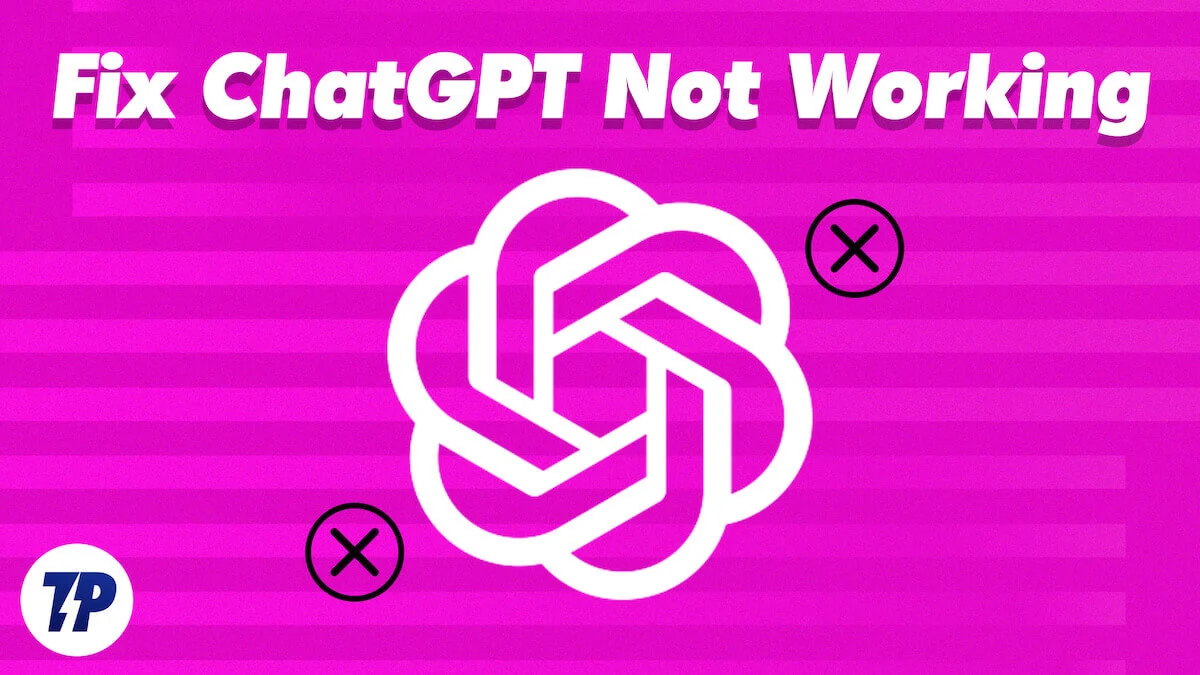
Itu normal untuk aplikasi atau situs web apa pun untuk berjuang dengan basis pengguna yang begitu besar. Kami juga sering bergumul dengan masalah saat menggunakan ChatGPT. Dalam panduan ini, kita akan melihat cara memperbaiki bug di ChatGPT dengan beberapa pemecahan masalah.
Sebelum kita melalui langkah-langkahnya, kami akan menganggap bahwa Anda memiliki koneksi internet yang aktif dan dapat melakukan tes koneksi dengan internet. Anda dapat menggunakan situs web seperti Speedtest.net untuk menguji koneksi internet di perangkat Anda. Metode pemecahan masalah yang dijelaskan dalam panduan ini juga dapat diterapkan pada smartphone dan PC.
Mari kita mulai.
Daftar isi
10 Cara Mudah Memperbaiki Chat GPT Tidak Berfungsi
Check-In Kredensial Login Anda
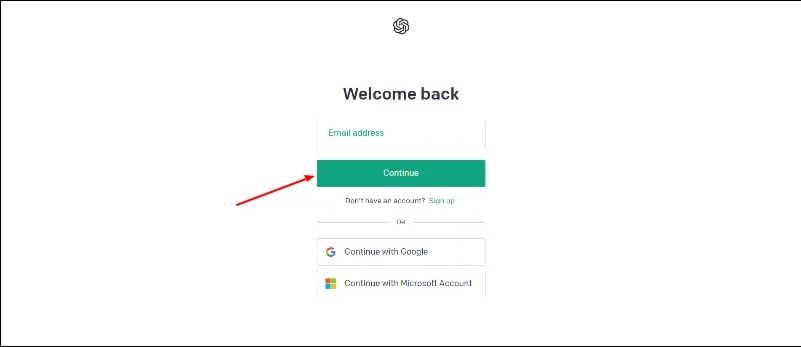
Misalkan Anda mengalami masalah saat masuk ke Chat GPT. Ada kemungkinan Anda telah memasukkan kredensial login yang salah. Alasan lain mungkin karena Anda tidak memiliki akun. Untuk mengatasi masalah ini, masukkan kredensial yang valid dan buat akun jika Anda belum memilikinya.
Muat ulang Halaman
Masalah paling umum yang kami perhatikan dengan ChatGPT adalah jika Anda telah meninggalkan situs selama beberapa waktu dan kemudian kembali untuk mengajukan pertanyaan, halaman menampilkan kesalahan. Hm, ada yang tidak beres. Coba muat ulang percakapan. Kami sering mengalami masalah ini di perangkat yang berbeda, tidak peduli berapa kali kami mencoba memuat ulang respons. Jadi jika Anda juga mengalami kesalahan yang sama, Anda dapat dengan mudah memperbaiki masalah tersebut dengan memuat ulang halaman. Saat Anda memuat ulang halaman, ChatGPT mungkin meminta kredensial Anda untuk masuk lagi atau memuat ulang seluruh halaman.
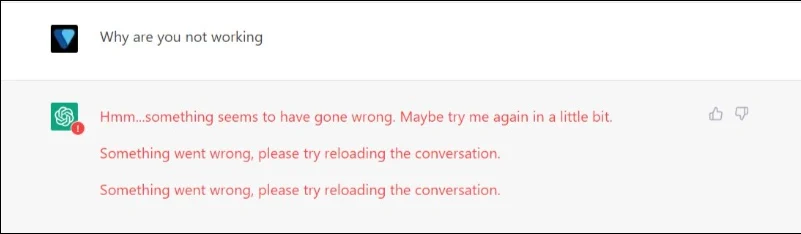
Jangan khawatir. Semua data sebelumnya disimpan di sidebar, dan terkadang ada kemungkinan data tersebut akan hilang. Anda dapat memuat ulang situs menggunakan metode sederhana dan tradisional, seperti menekan tombol "Muat Ulang" di bagian atas halaman atau menekan pintasan keyboard seperti Windows+R atau Shift dan mengklik tombol 'R' di Mac. Setelah memuat ulang, masalahnya harus diperbaiki, dan Anda dapat menggunakan ChatGPT lagi tanpa masalah. Jika masalah berlanjut, gunakan metode pemecahan masalah lain yang tercantum di bawah ini.
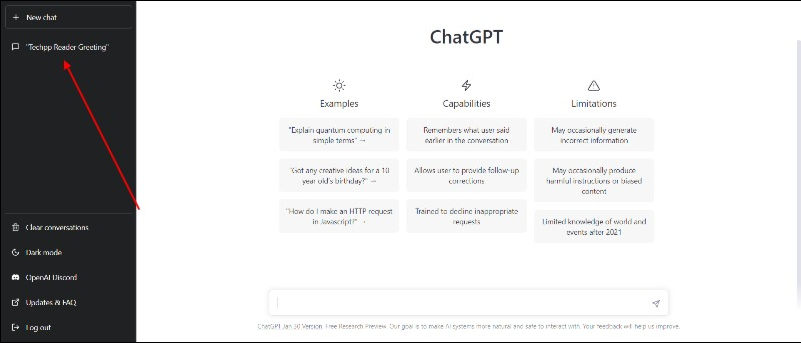
Periksa Status ChatGPT
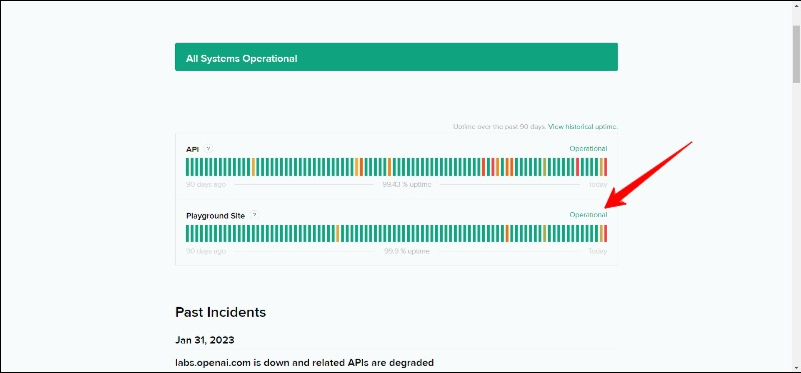
OpenAI belum mengatasi masalah ini (selain membuka langganan premium ChatGPT Plus), tetapi situs web ChatGPT mengalami masalah karena peningkatan pengguna secara eksponensial. Terkadang situs web juga menampilkan pesan kesalahan server internal setelah menerima terlalu banyak permintaan pengguna.
Jika Anda menghadapi masalah serupa, Anda harus menunggu sampai ChatGPT mencapai keadaan normal. ChatGPT juga memiliki halaman khusus yang menampilkan status website. Jika halaman ditampilkan sebagai operasional, situs tersebut berfungsi dengan baik. Sebagian besar masalah terkait server tidak dapat diselesaikan di sisi pengguna. Jadi kita harus menunggu sampai tim Chat GPT memperbaiki masalah tersebut.
Kunjungi Halaman Status ChatGPT
Baca Terkait: Alat Tulis AI Terbaik
Mulai Ulang Peramban Anda
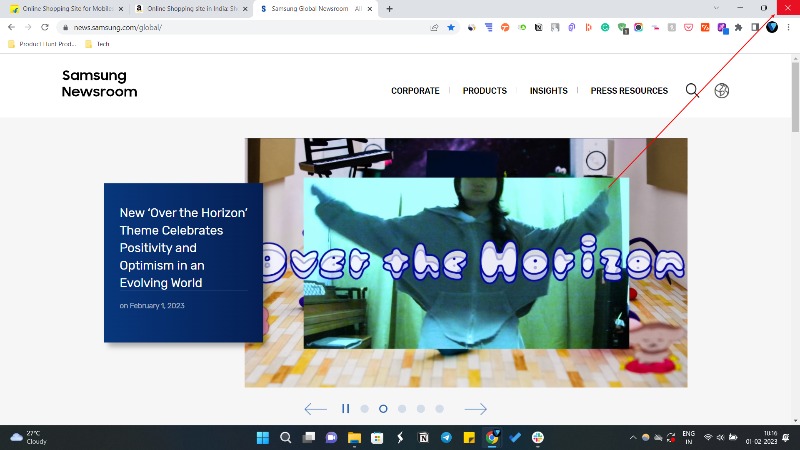
Memulai ulang browser Anda dapat memperbaiki sebagian besar masalah terkait browser. Itu juga dapat memperbaiki kesalahan yang terjadi di ChatGPT. Memulai ulang browser Anda dapat menyebabkan Anda kehilangan pekerjaan; pastikan untuk menyimpan perubahan sebelum memulai ulang browser Anda.
Untuk memulai ulang browser, Anda dapat mengikuti langkah-langkah di bawah ini:
- Tutup jendela browser sepenuhnya, termasuk semua tab yang terbuka.
- Buka kembali browser dengan mengeklik ikonnya di bilah tugas (Windows) atau Dock (macOS).
Menghapus data pencarian
Jika memulai ulang browser tidak membantu, Anda dapat mencoba menghapus data browser. Saat Anda menghapus data browser di browser web, jenis informasi tertentu yang disimpan oleh browser akan dihapus, seperti:
- Riwayat penjelajahan : Daftar situs web yang telah Anda kunjungi dan tanggal serta waktu setiap kunjungan
- Cookies : file teks kecil yang menyimpan informasi tentang preferensi Anda, seperti informasi masuk, yang dapat digunakan untuk mempersonalisasi pengalaman Anda di situs web
- Cache : Data sementara yang mempercepat loading website yang pernah Anda kunjungi sebelumnya
Menghapus data ini dapat meningkatkan kinerja browser Anda dan memperbaiki sebagian besar masalah terkait browser. Namun, Anda mungkin harus masuk lagi ke situs web, dan pengaturan Anda mungkin hilang.
Di bawah ini Anda akan mempelajari cara menghapus data browser di beberapa browser web populer:
Google Chrome:
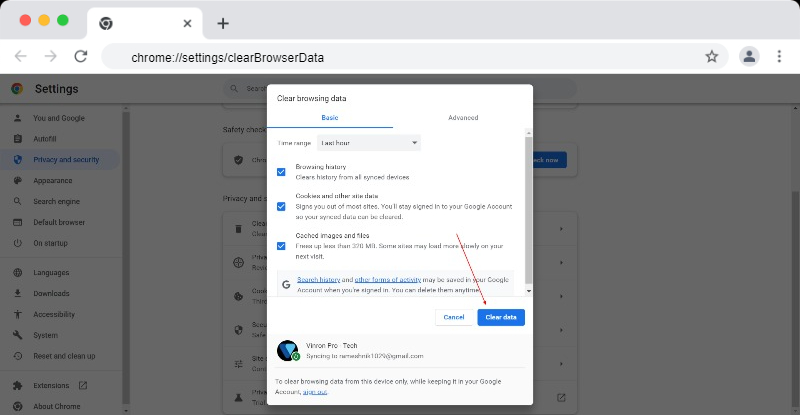
- Klik tiga titik di pojok kanan atas jendela browser.
- Pilih "Alat lainnya" dan kemudian "Hapus data penjelajahan."
- Pilih jenis data yang ingin Anda hapus (mis., riwayat, cookie, gambar cache, dan file).
- Pilih rentang waktu (misalnya, jam terakhir, 7 hari terakhir, sepanjang waktu).
- Klik tombol "Hapus data".
Mozilla Firefox:
- Klik pada tiga garis horizontal di sudut kanan atas jendela browser.
- Pilih Pilihan."
- Klik "Privasi & Keamanan".
- Di bawah "Riwayat", klik "Hapus Riwayat".
- Pilih jenis data yang ingin Anda hapus (misalnya riwayat, cookie, gambar cache, dan file).
- Pilih rentang waktu (misalnya, jam terakhir, 7 hari terakhir, sepanjang waktu).
- Klik tombol "Bersihkan Sekarang".
Apple Safari:
- Klik "Safari" di bilah menu di bagian atas layar.
- Pilih "Hapus Riwayat dan Data Situs Web."
- Pilih rentang waktu dari mana Anda ingin menghapus data (mis., jam terakhir, semua riwayat).
- Klik tombol "Hapus Riwayat".
Baca Terkait: Alat GPT Terbaik

Nonaktifkan Ekstensi Chrome
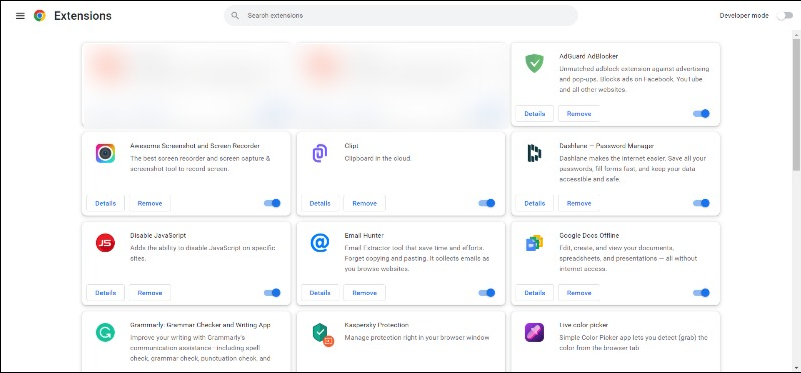
Terkadang ada kemungkinan ekstensi pihak ketiga menjadi penyebab masalah. Kami menyarankan untuk menonaktifkan ekstensi browser sebelum menggunakan layanan untuk menghindari masalah. Ikuti langkah-langkah di bawah ini untuk menonaktifkan ekstensi. Jika Anda ingin menghapus semua ekstensi Google Chrome sekaligus, Anda dapat mengatur ulang browser Google Chrome Anda.
- Buka Google Chrome.
- Klik tiga titik di pojok kanan atas jendela untuk membuka menu Chrome.
- Pilih "Alat lainnya", lalu "Ekstensi".
- Temukan ekstensi yang ingin Anda nonaktifkan dan geser sakelar di sebelah "Aktifkan" ke posisi nonaktif.
- Ekstensi akan dinonaktifkan, dan ikonnya tidak akan muncul lagi di browser.
- Untuk menyetel ulang Chrome, ketik chrome://settings/reset di tab baru dan tekan Enter. Di layar yang muncul, klik Setel ulang pengaturan ke default asli.
Untuk mengaktifkan kembali ekstensi, alihkan tombol kembali ke "Aktif". Perhatikan bahwa beberapa ekstensi juga dapat dikonfigurasi atau dihapus sepenuhnya.
Hidupkan Kembali komputer Anda
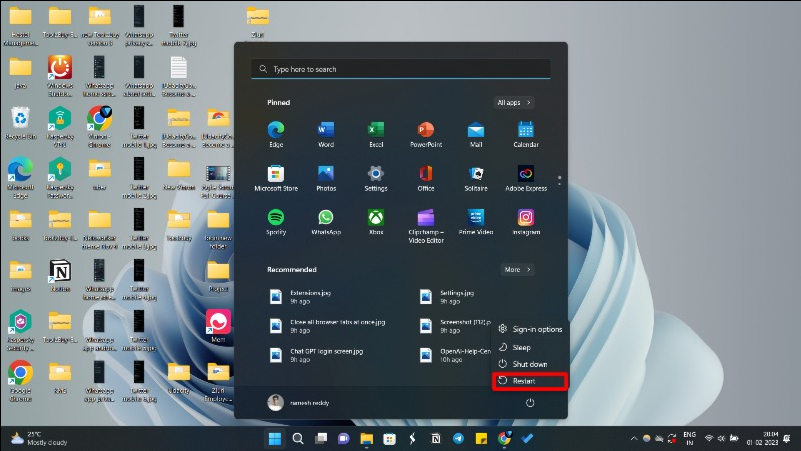
Jika memulai ulang, menghapus data browser, dan menonaktifkan ekstensi browser tidak menyelesaikan masalah Anda, coba mulai ulang komputer Anda. Memulai ulang komputer terkadang dapat memperbaiki masalah browser karena menutup semua program yang sedang berjalan dan menghapus semua data sementara yang mungkin menyebabkan masalah. Memulai ulang komputer Anda juga dapat menyegarkan memori sistem dan menyelesaikan masalah antara sistem operasi dan browser.
Namun, me-restart komputer Anda hanya boleh digunakan sebagai upaya terakhir. Seringkali lebih efisien untuk mencoba langkah pemecahan masalah lainnya, seperti membersihkan cache browser, memperbarui browser, atau menonaktifkan ekstensi, sebelum menggunakan restart sistem secara penuh.
Nyalakan / Matikan VPN
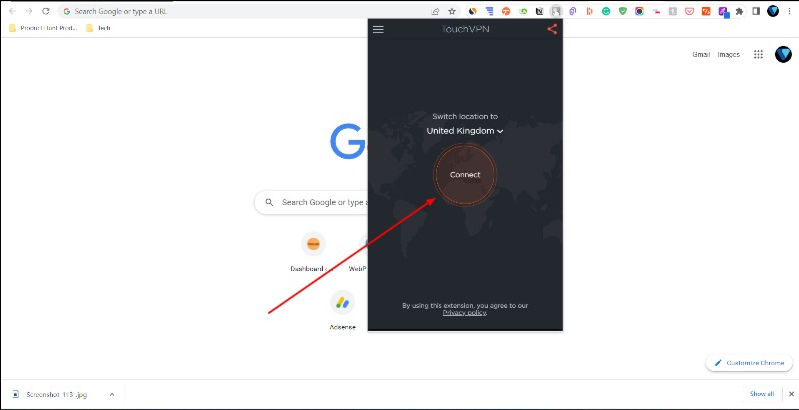
Jika Anda menggunakan VPN, mungkin VPN Anda yang menyebabkan masalah. Untuk memeriksanya, Anda dapat menonaktifkan VPN di browser Anda dan melihat apakah masalahnya sudah diperbaiki.
Matikan VPN jika Anda menggunakannya.
- Nonaktifkan VPN untuk sementara : Anda dapat mencoba menonaktifkan VPN untuk melihat apakah ini memperbaiki masalah. Untuk melakukannya, klik ikon VPN di bilah tugas Chrome (jika Anda menggunakan ekstensi) atau di bilah tugas dan pilih opsi untuk memutuskan sambungan.
- Mulai ulang perangkat lunak VPN : Anda dapat mencoba memulai ulang perangkat lunak VPN untuk melihat apakah ini menyelesaikan masalah. Untuk melakukan ini, tutup perangkat lunak VPN dan buka lagi.
- Ubah server VPN : Anda dapat mencoba menghubungkan ke server lain untuk melihat apakah masalahnya khusus untuk server Anda saat ini.
Jika masalahnya terkait dengan Internet lokal, disarankan untuk menggunakan VPN atau jaringan pribadi virtual. Banyak aplikasi VPN tersedia online; Anda dapat menggunakan aplikasi apa pun untuk memperbaiki masalah.
- Pilih penyedia VPN : Banyak penyedia VPN menawarkan ekstensi browser, jadi Anda harus memilih salah satu yang memenuhi kebutuhan Anda. Pertimbangkan faktor keamanan, kecepatan, dan biaya saat mengambil keputusan.
- Instal ekstensi browser VPN : Setelah memilih penyedia VPN, Anda dapat menginstal ekstensi browser VPN dari Toko Web Chrome, Pengaya Firefox, atau Toko Pengaya Microsoft Edge.
- Hubungkan ke server VPN : Setelah menginstal ekstensi browser VPN, Anda dapat terhubung ke server VPN dengan mengklik ikon VPN di browser Anda dan memilih server.
- Buka situs web ChatGPT seperti biasa : Setelah terhubung ke VPN, Anda dapat membuka situs web ChatGPT seperti biasa.
Coba Peramban Lain
Terkadang browser itu sendiri bisa menjadi penyebab utama masalah 'ChatGPT tidak berfungsi'. Jika Anda menghadapi kesalahan saat menggunakan ChatGPT di browser Anda, coba ChatGPT di browser lain. Ada banyak browser populer yang tersedia di pasar. Browser paling populer termasuk Google Chrome, Mozilla Firefox, Safari (Apple), Microsoft Edge (sebelumnya Internet Explorer), Opera, dan lainnya.
Hubungi Dukungan ChatGPT
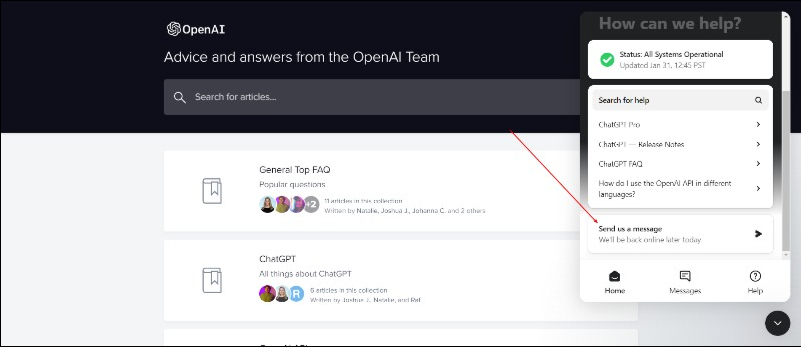
Anda dapat menghubungi dukungan Chat GPT jika salah satu metode pemecahan masalah di atas tidak berhasil untuk Anda. Ini akan meneruskan masalah Anda ke pakar dan pengguna ChatGPT lainnya yang mungkin telah memecahkan masalah yang sama dengan Anda. Anda dapat dengan mudah menghubungi tim dukungan melalui halaman dukungan resmi untuk GPT. Pastikan Anda mengetahui masalah yang Anda alami, dan beberapa tangkapan layar dapat bermanfaat.
Anda juga dapat melihat panduan lain tentang masalah umum di situs web mereka. Bergantung pada jenis masalahnya, bot akan meneruskan beberapa instruksi, dan jika masalahnya masih belum teratasi, Anda dapat menjawab tidak saat bot menanyakan apakah masalahnya sudah teratasi. Sekarang Anda dapat mengirim email ke dukungan. Seperti yang sudah disebutkan sebelumnya, jangan lupa sertakan screenshot masalahnya. Ini akan membantu tim dukungan memahami masalah yang Anda hadapi.
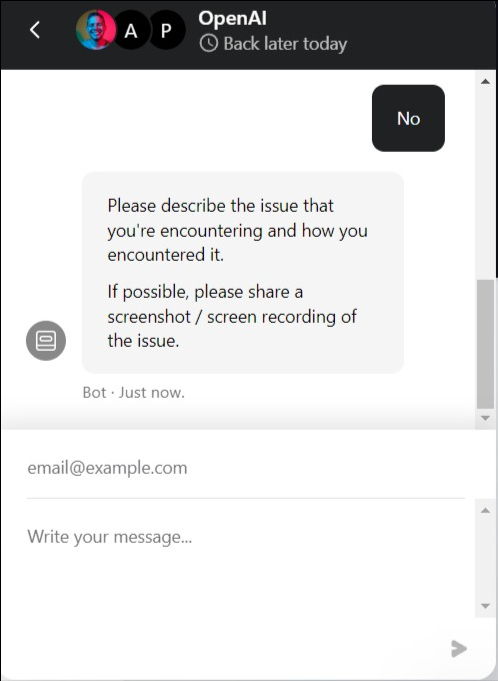
Perbaiki Masalah Obrolan GPT Tidak Berfungsi dengan Mudah dan Efektif
Nah, itulah daftar metode troubleshooting yang bisa Anda gunakan untuk memperbaiki masalah ChatGPT. Masalah yang berbeda memerlukan metode pemecahan masalah yang berbeda. Sebelum menerapkan salah satu solusi, pastikan Anda mengetahui jenis masalah yang Anda hadapi dengan ChatGPT. Saya harap Anda menemukan panduan ini bermanfaat. Beri tahu kami metode mana yang memperbaiki masalah ChatGPT Anda. Juga, beri tahu kami jika Anda menghadapi masalah lain yang tidak ada dalam daftar, dan kirimkan kepada kami di komentar di bawah. Kami akan membantu Anda memperbaikinya juga.
FAQ tentang Cara Memperbaiki ChatGPT
Bagaimana cara memperbaiki ChatGPT tidak berfungsi?
Ada beberapa penyebab masalah "ChatGPT tidak berfungsi". Kami perlu memecahkan masalah satu per satu. Ini melibatkan hal-hal sederhana seperti memulai ulang browser, menghapus data browser, menonaktifkan ekstensi browser, menonaktifkan VPN, dan banyak lagi.
Mengapa ChatGPT menampilkan pesan Saya minta maaf?
Seperti situs web atau perangkat lunak lainnya, ChatGPT memiliki keterbatasan. Kerugian terbesar ChatGPT adalah tidak dapat menjawab pertanyaan yang merujuk setelah tahun 2021. Misalnya, saya bertanya kepada ChatGPT tentang iPhone 14 pro. Inilah jawaban yang saya terima, "Maaf, tetapi data pelatihan saya hanya berlaku hingga 2021. Saya tidak memiliki informasi apa pun tentang iPhone 14 Pro karena belum diumumkan atau dirilis secara resmi oleh Apple. Perlu juga dicatat bahwa Apple hanya merilis model iPhone baru setiap tahun, biasanya pada bulan September, jadi informasi tentang iPhone 14 Pro tidak akan tersedia sampai mendekati tanggal rilis yang diharapkan."
Mengapa Obrolan GPT tidak berfungsi?
Penyebab Chat GPT Tidak Bekerja
- Chat GPT mungkin mengalami masalah server
- Chat GPT mungkin sedang dalam pemeliharaan yang terjadi dari waktu ke waktu
- Koneksi Internet Anda mungkin tidak stabil
- VPN atau DNS Anda mungkin bermasalah
